注意事項
- こちらの設定を行うには管理者権限が必要です。管理権限の設定は【権限を設定する】よりご確認ください。
イベントログでは、「All Gather CRM」での操作やエラーのログを参照することができます。
手順
イベントログ管理画面を表示する
イベントログの検索する
- イベントログ管理画面を表示し、条件を指定して[検索]をクリックします。
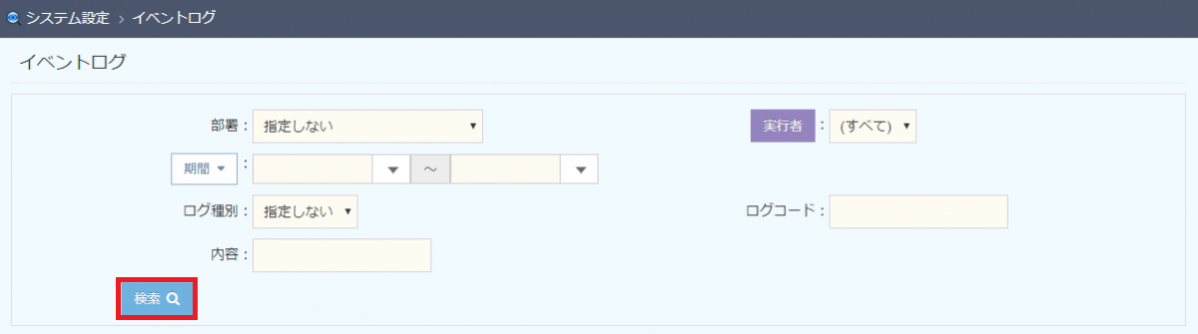
- 検索条件に一致したログがログ一覧に表示されます。
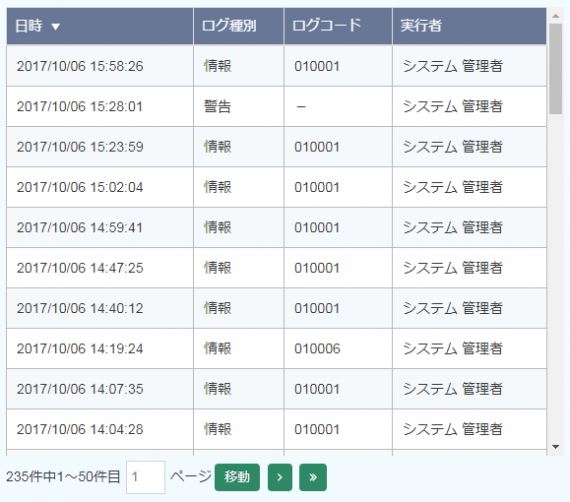
- ログ一覧から参照するデータを選択すると、[ログ詳細]に詳細情報が表示されます。
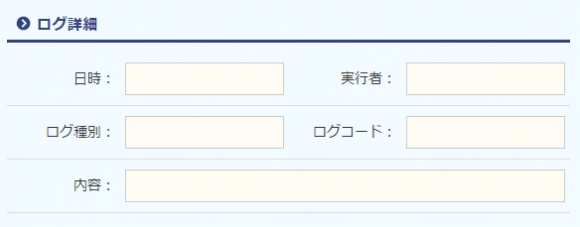
【項目説明】
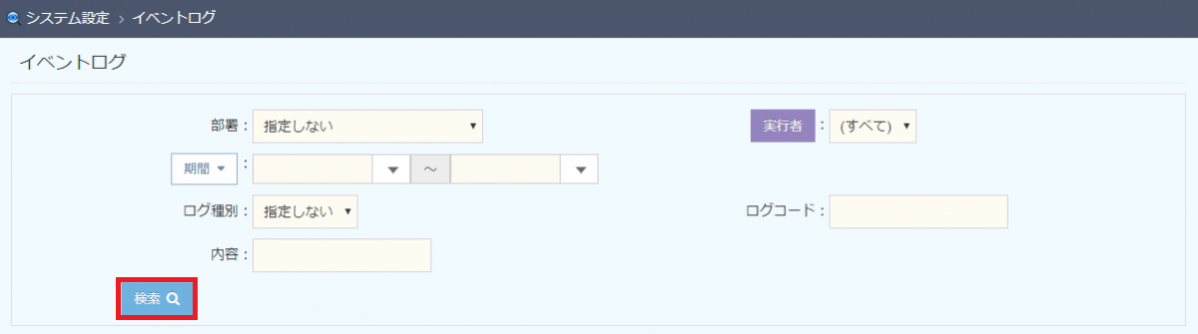
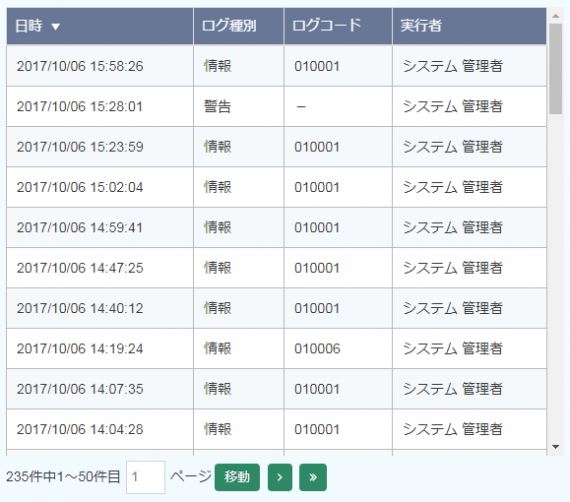
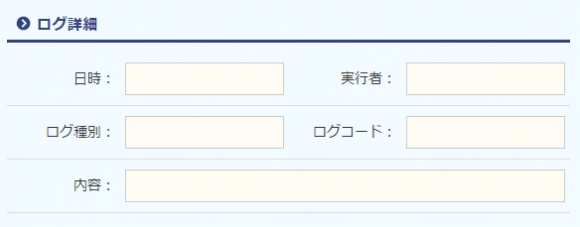
【項目説明】